Как подключить видеорегистратор напрямую: Как подключить видеорегистратор без прикуривателя
Как подключить видеорегистратор без прикуривателя
Основная проблема подключения видеорегистратора к сети автомобиля через прикуриватель заключается в том, что прикуриватель – это единственный источник внешнего электропитания для устройств в автомобиле. Однако существует множество альтернативных способов подключить видеорегистратор к сети автомобиля.
Популярные способы подключения
В этой статье мы рассмотрим несколько самых популярных среди автомобилистов способов подключения видеорегистратора к питанию автомобиля:
- Подключение к лампе
- Напрямую от аккумулятора
- К зажиганию
- Подключение к магнитоле
Чтобы избежать неприятных последствий, эти способы требуют некоторой сноровки, опыта и знаний. Данные методы считаются среди водителей наиболее простыми в исполнении, они позволяют аккуратно спрятать провода и избежать значительной разборки обшивки салона.
Что нужно помнить перед подключением
Способ подключения во многом зависит от того, где будет расположен видеорегистратор. Например, если устройство находится за зеркалом заднего вида, то сподручней его подключить к лампе. При данном способе установки не возникнет необходимости протягивать большое количество кабеля и выполнять тем самым двойную работу.
Например, если устройство находится за зеркалом заднего вида, то сподручней его подключить к лампе. При данном способе установки не возникнет необходимости протягивать большое количество кабеля и выполнять тем самым двойную работу.
Однако способы установки зависят от задачи, которую видеорегистратор должен выполнять. Если вы хотите, чтобы устройство фиксировало обстановку круглосуточно, то разумней будет организовать подключение от АКБ. Регистратор при этом будет работать даже при заглушенном двигателе.
Если вы хотите, чтобы регистратор включался сразу же, как двигатель заводится, то рекомендуется подключить устройство к замку зажигания.
К лампе освещения
Подготавливаем блок питания
Первым делом мы должны припаять провода к контактам нашего блока питания так, как это показано на рисунке.
Затем аккуратно заизолируйте контакты.
Очень важно подать «+» и «-» именно к соответствующим контактам адаптера питания от вашего регистратора.
После подготовки блока питания можно приступать к лампе.
- С помощью отвертки снимите плафон.
- Тестером или мультиметром определите необходимые клеммы. Находим «+» и «-» соответственно.
- Убедитесь в том, что на проводах присутствует напряжение. Некоторые провода подают питание только в случае открывания двери.
- Далее избавьте участок провода лампы от изоляции и подключите регистратор к сети автомобиля.
Затем наденьте плафон обратно и аккуратно закрепите провод или спрячьте его под обшивку салона.
При подключении регистратора к сети автомобиля таким способом, важно помнить, что блок питания в этой цепи – важная составляющая. Он не позволяет регистратору сгореть, поскольку напряжение питания регистратора составляет обычно 5В, при том, что в прикуривателе – 12В.
Напрямую от аккумулятора
В принципе, это один из самых оптимальных вариантов подключения видеорегистратора к сети автомобиля напрямую.
Для подключения необходимо приобрести провода и предохранитель 15 А. Последовательность подключения будет выглядеть следующим образом:
- Один провод подключите к видеорегистратору
- Красный провод подключите к положительному «+» заряду
- Затем провод следует протянуть к моторному отсеку – по потолку и стойке кабины, уводя под торпеду.
- Провод «-» следует подключить к кузову
- Также можно установить переключатель, чтобы было удобно управлять питанием видеорегистратора.
Таким образом, вы сможете обеспечить бесперебойное питание регистратора напрямую от аккумулятора. Однако еще раз напомним, не следует лезть в двигатель, если вы не обладаете соответствующими навыками и знаниями. Лучше попросите специалиста, либо, знакомого, который разбирается в это вопросе лучше.
Подключение к зажиганию
При данном способе подключения регистратора питание на устройство подается сразу после поворота ключа зажигания. Далеко не всегда это удобно и сподручно, поэтому среди водителей этот метод – не самый популярный.
Далеко не всегда это удобно и сподручно, поэтому среди водителей этот метод – не самый популярный.
Чтобы подключить регистратор к замку зажигания:
- Зафиксируйте устройство на лобовом стекле и подключите к нему кабель питания.
- Проложите провод под обшивкой салона к замку зажигания
- Найдите плюсовую клемму с помощью тестера и прикрепите провод от кабеля питания с аналогичной полярностью.
- Таким же образом поступите с минусовым проводом
Подключение к магнитоле
Данный способ является одним из самых простых и уступает, наверное, только подключению к лампе в салоне. Преимущество заключается в том, что мощность магнитолы составляет всего 5 В, что в довольно частых случаях соответствует питанию для видеорегистратора.
Для подключения устройства не потребуется каких-либо специальных переходников. Достаточно просто зафиксировать регистратор и подключить его через оранжевый провод, который ведет к магнитоле. Данный провод можно обнаружить под передней панелью.
Общие предупреждения
Конечно, для того, чтобы самостоятельно подключать видеорегистратор к внешнему питанию без использования прикуривателя и стандартного адаптера, необходимо помнить о технике безопасности. Без соблюдения необходимых правил результаты вашей работы могут самыми печальными: от банального не функционирования видеорегистратора до короткого замыкания, а в последствии – возгорания проводки или самого устройства.
Что необходимо помнить:
- Прежде, чем подключать видеорегистратор к аккумулятору, откиньте клеммы от батареи. Таким образом вы исключите риск короткого замыкания.
- При использовании паяльника будьте предельно осторожны, чтобы не нанести непоправимый вред АКБ.
- Во время прокладывания проводки под элементами управления будьте аккуратны. Кабель не должен сильно перегибаться, или сминаться. Также следите за целостностью изоляции, провода не должны быть оголены.
- Все соединения должны быть тщательно заизолированы. Для этого, как правило, используют изоляционную ленту, термический клей, термоусадочные трубки.

- Для точного определения «+» и «-» лучше пользоваться тестером. С его помощью можно безопасно проверить напряжение на любом проводе.
Если вы хотите, чтобы видеорегистратор фиксировал происходящее на улице круглосуточно, то подключить устройство следует к аккумулятору. Регистратор в этом случае будет иметь свою собственную дорожку для подключения и работать устройство будет вне зависимости от того, работает ли двигатель автомобиля. Выключить регистратор вы сможете только, нажав на кнопку питания на самом устройстве.
Заключение
Особое внимание хотим обратить внимание на то, что если вы не обладаете достаточными навыками для такой работы, то наиболее разумным решением будет обратиться к специалистам в сервисных центрах. Если у вас несколько устройств, которые необходимо подключить к бортовой сети, приобретите качественный разветвитель прикуривателя.
Подключение видеорегистратора к компьютеру по локальной сети
Как подключить и настроить видеорегистратор для работы по сети?
Автор:
0
07 февраля 2014, 16:33
ЧаВо (FAQ)
68 просмотров
Существует несколько основных способов подключения видеорегистраторов по сети для удалённой работы с ними с компьютеров, ноутбуков и мобильных устройств.
Сначала рассмотрим самый простой способ подключения видеорегистратора к персональному компьютеру (далее ПК).
1. Прямое соединение ПК с видеорегистратором через Cross over кабель.
Преимущества и недостатки данного типа подключения:
экономичность, так как для соединения не требуется покупка различного коммутационного оборудования (Switch, Router).
удалённый доступ к видеорегистратору может осуществляться только с одного ПК.
Для правильной работы по данному типу подключения необходимо, чтобы кабель UTP cat5 был правильно обжат коннекторами RJ-45.
Схема обжима кросс кабеля представлена ниже.
Внешний вид обжатого сетевого кабеля UTP:
Далее подключаем обжатым кросс овер кабелем видеорегистратор к ПК. Ниже приведена принципиальная схема подключения ПК к видеорегистратору с помощью Cross over кабеля.
После подключения переходим к настройкам сетевых параметров на ПК.
Настройка сетевых параметров на ПК при подключении через Cross over кабель напрямую.
Для Windows XP:
Пуск => Панель управления => Сетевые подключения=> 2 раза кликнуть по значку «Подключение по локальной сети».
В открывшемся окне прокрутить до конца в графе «Компоненты, используемые этим подключением=>выбрать «Протокол Интернета (TCP/IP)» =>нажать «Свойства».
Далее выберите «Использовать следующий IP-адрес» и введите данные, как показано на картинке ниже, и нажмите ОК. Затем также нажмите ОК в окне «Подключение по локальной сети».
Для Windows Vista/7:
Пуск => Панель управления => Сеть и Интернет => Центр управления сетями и общим доступом
Затем 2 раза кликнуть по значку «Подключение по локальной сети».
И нажать «Свойства»…
В открывшемся окне выберите «Протокол Интернета 4 (TCP/IPv4)»
Далее нажмите «Свойства» и введите данные, как показано ниже на рисунке.
После настроек сохраните изменения.
По завершению настроек на ПК переходим к сетевым параметрам видеорегистратора.
Настройка сетевых параметров на видеорегистраторе при подключении через Cross over кабель напрямую.
На видеорегистраторе зайдите в меню => сетевые настройки. Данный пример приведен с помощью видеорегистратора торговой марки Polyvision PVDR-0455L. На других видеорегистраторах данные настройки идентичны.
После этого можно перейти к пункту подключения видеорегистратора через web-интерфейс или с помощью специального программного обеспечения.
Вы должны авторизоваться, чтобы оставлять комментарии.
Авторизация
Как подключить DVR и NVR к Интернету и настроить их для удаленного просмотра 03
реддит
электронная почта
платформа-вход
платформа-выход
У вас есть цифровой видеорегистратор (DVR) или сетевой видеорегистратор (NVR), который записывает и хранит все ваши кадры наблюдения, в то время как вы хотите получить удаленный доступ к их видеомагнитофону через Интернет с мобильного телефона, веб-браузера или компьютера в другом месте за пределами вашего дома.
Так как же подключить NVR/DVR к Интернету и настроить или настроить их для удаленного просмотра или доступа за пределами вашей домашней сети?
Содержание
- Можно ли удаленно просматривать или получать доступ к DVR/NVR
- Как подключить DVR/NVR к Интернету
- Как настроить или настроить CCTV DVR или NVR для удаленного просмотра
- Как подключить беспроводные IP-камеры к сетевым видеорегистраторам по беспроводной сети
Можно ли удаленно просматривать или получать доступ к цифровому видеорегистратору/сетевому видеорегистратору
Видеорегистраторы/сетевые видеорегистраторы обычно оснащены стандартными процессорами и встроенными операционными системами; однако многие старые аналоговые видеорегистраторы не имеют возможности подключения к Интернету для удаленного просмотра.
Цифровые видеорегистраторы/видеорегистраторы со встроенными сетевыми возможностями могут быть доступны через Интернет удаленно или за пределами вашей домашней сети с компьютера, программного обеспечения для настольного видеонаблюдения, приложений для телефона или веб-браузеров.
Как подключить DVR/NVR к Интернету
Если CCTV DVR или NVR не имеют встроенной поддержки Wi-Fi, для подключения вам потребуется подключить интернет-кабель (кабель Ethernet CAT 5 или CAT 6). DVR или NVR к Интернету через маршрутизатор.
Конечно, используя другой WiFi-маршрутизатор/точку доступа в качестве беспроводного моста, вы можете подключить цифровой видеорегистратор видеонаблюдения к вашему маршрутизатору по беспроводной сети.
Как настроить или настроить видеорегистратор или сетевой видеорегистратор CCTV для удаленного просмотра
Чтобы подключить DVR/NVR к Интернету или настроить DVR/NVR для удаленного просмотра, в первую очередь подключите DVR/NVR к сетевому маршрутизатору либо через кабель Ethernet, либо по беспроводной сети.
Видеорегистраторы с поддержкой сети можно настроить для удаленного просмотра. Переадресация портов — ключ к удаленному просмотру и удаленному доступу. Перенаправляя порты (порт HTTP и порт сервера) на ваших цифровых видеорегистраторах и маршрутизаторе, вы пробиваете брешь в брандмауэре своей домашней сети и разрешаете удаленный доступ к видеопотоку из-за пределов вашей домашней сети (также известной как локальная сеть).
Переадресация портов — ключ к удаленному просмотру и удаленному доступу. Перенаправляя порты (порт HTTP и порт сервера) на ваших цифровых видеорегистраторах и маршрутизаторе, вы пробиваете брешь в брандмауэре своей домашней сети и разрешаете удаленный доступ к видеопотоку из-за пределов вашей домашней сети (также известной как локальная сеть).
Переадресация портов работает, когда вы хотите просматривать живые видеопотоки или отснятый материал на сетевых видеорегистраторах через Интернет в веб-браузерах, таких как IE, FireFox или веб-браузер Google Chrome.
В качестве альтернативы вы можете использовать программное обеспечение для просмотра NVR, программное обеспечение для видеонаблюдения или стороннее программное обеспечение для управления видео, поддерживающее ONVIF, для удаленного просмотра ваших сетевых видеорегистраторов, например Blue Iris, Milestones или ZoomMinder.
Для удаленного просмотра видеорегистратора с помощью программного обеспечения для просмотра, программного обеспечения для управления видео или мобильных приложений одним из самых простых способов является подключение сетевого видеорегистратора к Интернету и удаленный просмотр отснятого материала через вход в учетную запись или через UID, уникальный зарегистрированный и интегрированный идентификационный номер. на уровне разработчиков, таких как сетевые видеорегистраторы Reolink.
на уровне разработчиков, таких как сетевые видеорегистраторы Reolink.
В зависимости от различных моделей пользователи могут использовать IP-адрес NVR для входа в программу просмотра NVR.
Просмотр сетевых видеорегистраторов Reolink в клиенте Reolink или приложении для мобильного телефона, как правило, очень прост; все, что вам нужно сделать, это войти в свою учетную запись NVR (имя и пароль) и получить доступ к NVR для удаленного просмотра и воспроизведения видео.
Сетевой видеорегистратор Reolink очень удобен и прост в использовании. Вот отличное видео, которое дает обзор Reolink NVR и поможет вам в полной мере воспользоваться его преимуществами.
Как подключить беспроводные IP-камеры к сетевым видеорегистраторам по беспроводной сети
Скорее всего, у вас нет беспроводной системы видеонаблюдения с сетевым видеорегистратором со встроенной функцией WiFi.
Несмотря на то, что у вас есть система проводных камер безопасности PoE с сетевым видеорегистратором PoE, чаще всего вы размещаете беспроводную камеру видеонаблюдения в удаленном месте, где вы не можете или с трудом можете подключить сетевой кабель к вашему сетевому видеорегистратору PoE.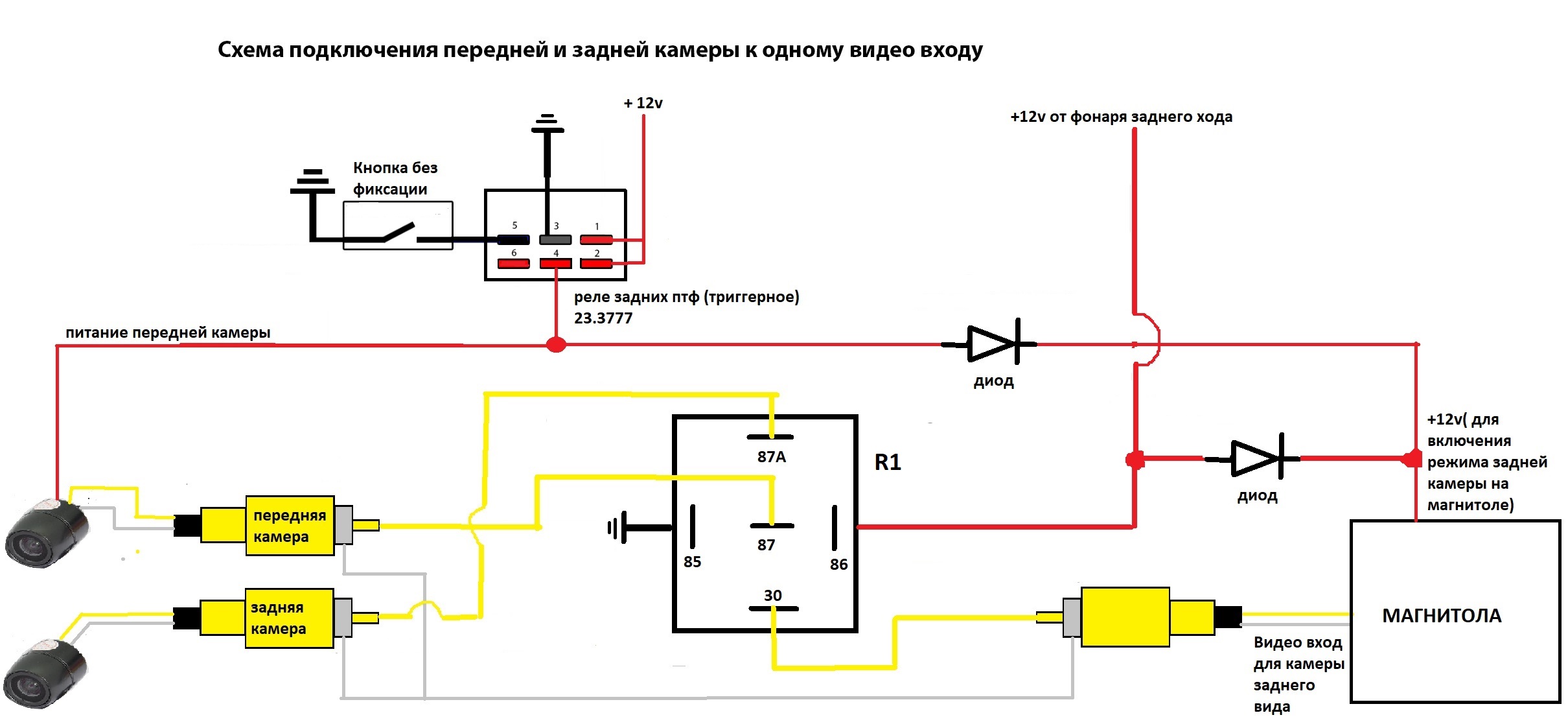
В этом случае пользователи могут использовать ваш Wi-Fi-маршрутизатор в качестве моста для беспроводного подключения IP-камер Wi-Fi к вашему видеорегистратору с поддержкой PoE без использования сетевых кабелей.
При этом убедитесь, что обе ваши беспроводные камеры видеонаблюдения подключены к маршрутизатору по беспроводной сети, а ваш сетевой видеорегистратор подключен к маршрутизатору через кабель Ethernet.
Поиск
Будьте в курсе
Информация о безопасности и предложения прямо в ваш почтовый ящик
Приветствуются все комментарии
Люблю делиться лучшими решениями для безопасности дома и бизнеса, посвящая себя предоставлению читателям актуальной и полезной информации о домашней безопасности и помогая зрителям найти лучшие решения их проблем.
Советы по настройке, подключению и записи камеры видеонаблюдения без DVR/NVR
Работает ли IP-камера видеонаблюдения без DVR/NVR
может работать без DVR или NVR.
Краткий ответ: абсолютно ДА !
Проще говоря, цифровой видеорегистратор или сетевой видеорегистратор в основном предназначен для хранения отснятого материала с камеры видеонаблюдения. Без DVR или NVR IP-камеры могут работать независимо как автономные устройства наблюдения, как и камеры безопасности с SD-картой.
Более того, вы также можете подключить IP-камеру к телефону, компьютеру, ноутбуку, телевизору без DVR/NVR для прямой трансляции.
Подробные инструкции по настройке, подключению и записи камеры безопасности без DVR или NVR см. в следующих частях.
Как настроить IP-камеру без DVR/NVR
По сути, есть два способа настроить IP-камеру без DVR и NVR, то есть через ввод UID (для P2P-камер) и переадресацию портов .
Простые шаги для подключения камер видеонаблюдения без DVR/NVR с помощью метода UID
Если ваши камеры видеонаблюдения поддерживают технологию P2P, например, те, что продаются Reolink, настроить IP-камеры без DVR/NVR может быть довольно просто. для живого просмотра.
для живого просмотра.
Взяв, например, IP-камеру P2P Reolink Argus 3 Pro, ниже приведены 3 быстрых шага для выполнения настройки камеры безопасности без DVR или NVR.
Шаг 1 : Загрузите бесплатное программное обеспечение камеры безопасности, предоставленное продавцом, например, приложение и клиент Reolink.
Шаг 2 : Введите UID камеры и пароль, чтобы добавить камеру.
Шаг 3 : Щелкните камеру в приложении/клиенте, после чего вы сможете просматривать Reolink Argus 3 Pro через Интернет.
Вот видео, которым поделился пользователь Reolink Argus 3 Pro.
Reolink Argus 3 Pro.Узнать больше
Быстрые процедуры настройки IP-камеры без DVR/NVR с помощью переадресации портов
Ваши камеры видеонаблюдения не поддерживают P2P или вы хотите получить доступ к своим IP-камерам через веб-браузер?
Здесь мы используем Reolink RLC-810A в нашем тесте, и ниже приведены подробные инструкции по настройке IP-камеры без DVR и NVR через переадресацию портов.
Шаг 1 : Найдите IP-адрес вашей камеры видеонаблюдения в разделе «Настройки устройства» > «Сеть» (прочитайте это, чтобы узнать, как это сделать).
Шаг 2 : Проверьте «HTTP-порт» и «RTMP-порт» вашей IP-камеры в «Настройки устройства» > «Сеть» > «Дополнительно» > «Настройка» > «Настройки порта».
Шаг 3 : Войдите в веб-интерфейс вашего маршрутизатора и переадресуйте порт HTTP и порт RTMP на IP-адрес камеры на маршрутизаторе.
Шаг 4 : Найдите здесь IP-адрес WAN вашей домашней сети.
Шаг 5 : Откройте веб-браузер и введите URL-адрес в формате http://(wanip):(httpport).
Как подключить PoE и беспроводные камеры безопасности к ноутбукам/компьютерам без DVR/NVR
Способы подключения камер PoE и беспроводных камер видеонаблюдения к вашему ПК или ноутбуку могут немного отличаться, поэтому мы проинструктируем вас отдельно в следуя подробным шагам.
Как подключить беспроводные камеры видеонаблюдения к ПК/Mac без DVR/NVR
Шаг 1 : Зарядите беспроводную камеру видеонаблюдения с помощью адаптера питания.
Шаг 2 : Подключите IP-камеру WiFi к маршрутизатору через сетевой кабель для первоначальной настройки.
Шаг 3 : Запустите программное обеспечение камеры безопасности на своем компьютере или ноутбуке, чтобы добавить и просмотреть камеру.
Шаг 4 : Выберите сеть Wi-Fi и введите пароль в меню «Настройки устройства» > «Сеть». Затем вы можете отсоединить сетевой кабель, и беспроводная камера безопасности успешно подключится к вашему ПК/Mac.
Ниже представлено видео беспроводной камеры видеонаблюдения Reolink RLC-511WA.
Reolink RLC-511WAБеспроводная камера безопасности 5MP с прожектором
Двухдиапазонный Wi-Fi 2,4/5 ГГц, 5MP Super HD, обнаружение людей/транспортных средств, 5-кратный оптический зум, двусторонняя аудиосвязь, защита на улице/в помещении.
Узнать больше
Примечание . Вышеуказанные шаги применимы для подключения беспроводных камер безопасности Reolink без батарейного питания к компьютерам и ноутбукам без DVR или NVR. Для камер других марок могут действовать другие правила.Как подключить камеры безопасности PoE к ПК/Mac без DVR/NVR
Шаг 1 : Подключите проводную камеру безопасности к маршрутизатору с помощью сетевого кабеля, который обеспечивает передачу видео и питания для вашей камеры PoE.
Шаг 2 : Запустите программное обеспечение камеры видеонаблюдения на своем компьютере или ноутбуке, чтобы добавить камеру.
Ниже представлено высококачественное видео, которым поделился пользователь камеры безопасности PoE Reolink RLC-810A.
Reolink RLC-810AIP-камера 4K PoE с функцией обнаружения людей/транспортных средств
Интеллектуальные оповещения о людях/транспортных средствах; 4K UHD днем и ночью; 100-футовое ночное видение; Промежуток времени; IP66 Сертифицированная защита от атмосферных воздействий; Аудио запись.
Подробнее
Примечание . Если ваш маршрутизатор не поддерживает PoE, для подключения вашей IP-камеры безопасности PoE к компьютеру или ноутбуку без цифровых видеорегистраторов или сетевых видеорегистраторов потребуется инжектор PoE или коммутатор PoE (способ подключения см. на изображении ниже).Как подключить камеры видеонаблюдения к телевизору/монитору без DVR/NVR
Хотите смотреть видео с камер видеонаблюдения в реальном времени без DVR/NVR?
Выполните следующие шаги, чтобы узнать, как подключить аналоговые камеры видеонаблюдения к телевизору или монитору без цифровых видеорегистраторов.
Шаг 1 : Подключите камеру к видеомагнитофону с помощью кабеля RCA.
Шаг 2 : Подключите камеру к источнику питания с помощью адаптера питания.
Шаг 3 : Подключите видеомагнитофон к телевизору с помощью другого кабеля RCA.
Шаг 4 : Настройте телевизор и видеомагнитофон на канал 3 или 4 для просмотра в реальном времени.
Шаг 5 : Вставьте кассету VHS в видеомагнитофон, а затем нажмите кнопку записи, чтобы получить видеозаписи.
Имейте в виду, что описанные выше шаги применимы только к подключению аналоговых камер видеонаблюдения к телевизору без цифровых видеорегистраторов.
В случае, если вам необходимо просматривать IP-камеру на телевизоре/мониторе без NVR, для подключения требуются сторонние устройства.
Взяв, например, NetcamViewer Monitor, который утверждает, что поддерживает любую IP-камеру на мониторе или телевизоре, вы можете подключить свои IP-камеры к этому устройству через кабель Ethernet и подключиться к порту HDMI телевизора, затем вы можете переключить канал для просмотра ТВ. или проверьте видеопотоки IP-камеры.
Как записывать с IP-камеры без DVR/NVR
Как упоминалось выше, цифровые видеорегистраторы и сетевые видеорегистраторы являются обычными устройствами записи камер видеонаблюдения для сохранения видеозаписей с IP-камер. Даже без DVR или NVR есть и другие альтернативы для записи с IP-камеры.
Даже без DVR или NVR есть и другие альтернативы для записи с IP-камеры.
Решение 1 : Выберите камеру безопасности со встроенной картой Micro SD или вставьте карту памяти в IP-камеру со слотом для карты Micro SD.
Обратите внимание, что SD-карты предназначены только для записи событий, вызванных движением. А когда место для хранения будет заполнено, старые файлы будут автоматически перезаписаны новыми.
Решение 2 : Если у вас есть запасной компьютер или ноутбук, вы также можете напрямую записывать видео с камеры видеонаблюдения на ПК. Но вам нужно, чтобы ваш ПК/Mac работал постоянно.
Решение 3 : Загрузите и сохраните видео с камеры видеонаблюдения на FTP-сервер без использования DVR/NVR. Вы также можете иметь легкий доступ к своим файлам из любого места с помощью мобильных устройств.
Решение 4 : Если продавец вашей камеры безопасности предоставляет услугу облачного хранения, вы также можете записывать свою IP-камеру в облако без DVR/NVR.

